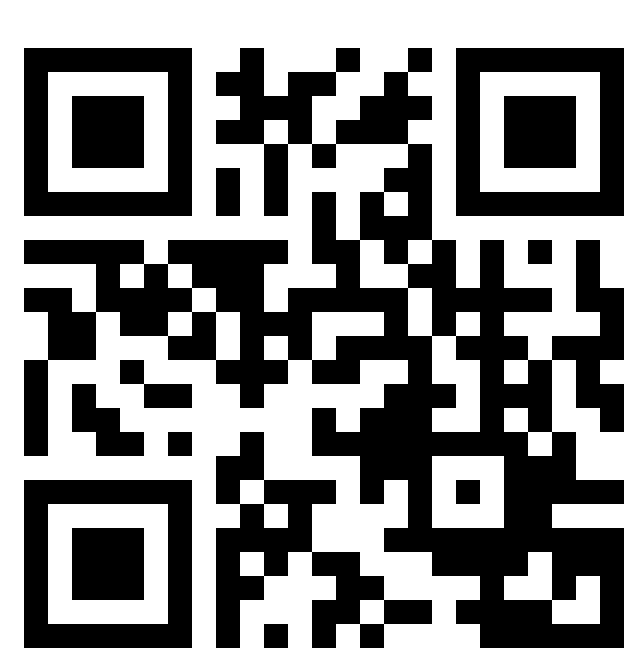Premesso che ogni batteria invecchia inevitabilmente e dopo 2 anni (in media) perde comunque molta della sua capacità, ho raccolto in questa guida tutti i consigli, i trucchi e i suggerimenti validi per aumentare efficacemente la durata e l’autonomia delle batterie su dispositivi portatili in generale, con un occhio di riguardo ai device Android.
Un argomento molto sentito tra gli utilizzatori di questo sistema operativo, vista anche la “cattiva” reputazione che si porta dietro Android da qualche anno riguardo la scarsa autonomia degli accumulatori utilizzati, nonostante l’aumento costante delle capacità indicate dai produttori nelle schede dei prodotti (arrivati a 3000 mAh e più su smartphone e quasi 10000 mAh su tablet).
La batteria del device Android non dura più come appena acquistato. Perché?
La batteria agli ioni di litio è composta da una serie di celle ed ogni cella ha un voltaggio preciso: la somma del voltaggio di tutte le celle forma il voltaggio TOTALE della batteria.
Vien da sé che se una cella si carica o si scarica prima delle altre, il valore di voltaggio finale della batteria sarà spesso inferiore rispetto al valore ottenuto dalla somma di tutte le celle a condizioni ideali.
Visto che i device hanno un range di voltaggio totale ben preciso in cui possono operare, al raggiungimento di un determinato valore di tensione minima totale esso si spegnerà, indipendentemente dal reale voltaggio delle singole celle.
Con il passare del tempo il device ci darà l’illusione di durare di meno, di avere meno autonomia (effetto fake lazy battery) poiché la batteria raggiunge prima il limite minimo di tensione che identifica una batteria come “scarica”, generando una differenza stimabile intorno al 5-10% di carica residua non sfruttata, un valore che cresce con il passare del tempo.
In questi casi diventa fondamentale ricalibrare la batteria: il processo di calibrazione non farà altro che ripristinare i giusti valori di carica memorizzati nel dispositivo, rendendoli i più fedeli possibili a quelli della batteria a condizioni di tensione ideali e permetterà di aumentare l’autonomia su Android in maniera sicura senza usare programmi terzi.
Tale processo va effettuato ogni 30 cicli di carica/scarica, indicativamente ogni mese.
Come effettuo la calibrazione?
Se lo smartphone o il tablet non mantengono più la carica come una volta o avete raggiunto i cicli di carica/scarica mensili eseguite questi passaggi per effettuare una buona calibrazione delle batterie al litio:
- Scaricate completamente lo smartphone/tablet, portando la carica a 0% e attendendo che il device si spenga automaticamente (per raggiungere prima lo scopo usate giochi o applicazioni pesanti);
- A device completamente scarico e spento, provate a riaccenderlo: se non dà segni di vita, procedete al successivo punto; se si riavvia e arriva alla schermata Home fate di tutto per farlo spegnere; ripetete il passaggio almeno 2 volte;
- Inserire il caricabatterie e lasciatelo caricare (da spento) per almeno 4 ore o comunque 2 ore in più del normale processo di carica; indicativamente deve restare almeno 2 ore in più dopo che il display visualizza il 100% di carica;
- Al termine della carica riaccendete il telefono con il caricabatterie ancora inserito nel dispositivo; una volta arrivati alla Home attendete 10 minuti prima di rimuovere il caricabatterie;
- In questa ultima fase può capitare che il sistema operativo indichi la batteria ancora in carica, di solito intorno al 95-99%; lasciate caricare finché non termina.
Per calibrare la batteria e di riflesso aumentare l’autonomia su Android ripetete l’intera procedura per altre 2 volte (utilizzo standard, scarica completa e successiva carica di calibrazione), per un totale di 3 cicli di calibrazione.
Uno dei trucchi più efficaci per la calibrazione è quello di accendere il device con il caricabatterie ancora inserito: questo permetterà ad sistema di “notare” l’errore di lettura della carica e di ricaricare ulteriormente dove necessario (cosa che non avveniva da spento).
Come effettuo la ricarica normale?
Non appena il device raggiunge il 15% di carica residua ponetelo sotto carica per 2-3 ore (indicative), anche da acceso.
Nelle ricariche normali è importante non scaricare completamente il dispositivo, visto che, se ben calibrata, la batteria manterrà più facilmente gli stessi livelli di tensione per ogni cella.
Android segnala chiaramente con un pop-up e un suono il raggiungimento di tale soglia: non appena il device vi avverte della bassa carica residua seguite il suo consiglio,ricaricate il prima possibile!
In questi casi ricaricare da acceso o da spento non fa alcuna differenza a livello di incidenza sull’autonomia: da spento si ricaricherà prima, da acceso più lentamente ma il risultato finale è lo stesso.
Non appena la batteria raggiunge il 100% è possibile rimuovere subito il caricabatterie nella ricarica da acceso; nella ricarica da spento accendete e lasciate in carica per un pò (10 minuti indicativamente).
Ciclo di calibrazione o ricarica normale?
Per mantenere la batteria in salute e per aumentare l’autonomia su Android consiglio di applicare i cicli di calibrazione ogni mese, all’incirca ogni 30 ricariche normali.
Occhio a non esagerare con i cicli di calibrazione, portando troppe volte la batteria allo 0%: esagerare in questi casi danneggerà definitivamente la batteria, vista la sensibilità degli accumulatori al litio all’essere scaricati completamente.
Il trucco del caricabatterie inserito al primo avvio dopo una ricarica invece è applicabile in ogni scenario, visto che migliora la precisione del sistema operativo nel mostrare il giusto valore di carica.
Non avevate a portata di mano il caricabatterie e il dispositivo si è scaricato completamente. Come fare?
Può capitare di scaricare completamente la batteria e di non avere il caricabatterie sempre dietro: in tal caso appena tornate a casa andrà benissimo una ricarica standard.
Mettetelo sotto carica per il tempo necessario (2-3 ore) e a carica completata avviate il device con il caricabatterie ancora inserito (se avete ricaricato da spento). Staccate il caricabatterie solo se a sistema acceso vi segnala la batteria come “carica”.
Possiamo evitare questi inconvenienti acquistando i “power bank” (come da foto), batterie portatili dalla grande capacità che permettono di ricaricare i nostri device anche lontano da fonti di energia.

Uno dei vari modelli Power Bank per Smartphone Android
Consigli utili
Attento alle app
Il primo passo da compiere quando si vuole risparmiare la batteria dello smartphone è nei confronti delle applicazioni. Sono le tanto amate app, infatti, le prime responsabili del consumo di energia elettrica del dispositivo portatile: riuscendo a ottimizzare il loro funzionamento (e i loro consumi) si riuscirà a ottenere un notevole risparmio energetico. Nell'opera certosina di centellinare le energie, però, bisogna porre molta attenzione: alcune applicazioni apparentemente “innocue” consumano molta più batteria rispetto ad altre e vanno arginate il prima possibile. Tra queste troviamo le app dei social network (Facebook e Instagram in testa), i videogames e le app meteorologiche.
Una valutazione più esatta potrà essere fatta valutando direttamente l'impatto che ogni singola app ha sul consumo energetico del proprio dispositivo. Nessun timore, non c'è alcun bisogno di munirsi di foglio bianco e matita e annotare le app utilizzate ogniqualvolta si sblocca il cellulare. Sarà sufficiente accedere al gestore della batteria (funzione già presente in Android e in arrivo sull'iPhone con iOS 8) e verificare quali funzionalità o applicazioni sono nelle primissime posizioni. Nel caso in cui si ritenga che l'applicazione non sia indispensabile, si può anche decidere di stopparla forzatamente.
Display
Altro fattore determinante per il consumo della batteria dello smartphone è il display. Dalle dimensioni sempre più generose e con un numero di pixel in costante ascesa, i pannelli degli smartphone richiedono un quantitativo di energia sempre maggiore per poter funzionare. La riduzione della luminosità è l'unica carta da giocare per riuscire a contenere i consumi del pannello: impostandola manualmente a livelli minimi e aumentandolo solo ed esclusivamente quando ce ne sarà bisogno si riuscirà a risparmiare la batteria dello smartphone. Da evitare assolutamente, inoltre, la luminosità automatica. Anziché garantire dei risparmi in termini energetici, questa funzionalità finisce con l'aumentare i consumi: affinché possa funzionare, ha bisogno che alcuni sensori siano sempre attivi e il più delle volte lascia lo schermo a un livello di luminosità più elevato rispetto a quanto effettivamente serva.
Se, poi, lo smartphone è dotato di display Super AMOLED (come gli ultimi modelli di Samsung Galaxy ma non solo) bisogna porre un'attenzione ancora maggiore. Pannelli di questo genere, infatti, alimentano esclusivamente i pixel colorati, lasciando letteralmente al buio i pixel neri: scegliendo sfondi e temi più scuri, quindi, sarà possibile risparmiare una quantità maggiore di batteria.
Nessun servizio
Nel caso in cui si finisca in una zona dove la ricezione del segnale GMS è difficoltosa o del tutto impossibile, sarà conveniente attivare la “Modalità aereo” e risparmiare carica preziosa. In casi come quelli descritti, infatti, il dispositivo sarà continuamente alla ricerca di una torre cellulare nelle vicinanze che possa garantirgli segnale a sufficienza per inviare ricevere chiamate o SMS e navigare nel web. Ciò provoca un consumo energetico superiore alla norma, scaricando in fretta la carica residua della batteria. Nel caso in cui non si sia sicuri dell'ampiezza della “zona d'ombra”, sarò conveniente mantenere attivata la “Modalità aereo” sino a quando non si sarà certi di essere in una zona coperta dal segnale.
GPS e servizi di localizzazione
Il GPS e gli altri servizi di localizzazione presenti all'interno dello smartphone possono avere un effetto mortifero sulla batteria. L'utilizzo delle funzionalità di geotagging (come, ad esempio, registrare la posizione dove si sta scattando la foto, effettuare il check-in nel locale in cui si sta sorseggiando una bibita e così via) richiederà un consumo abnorme di energia (non solo sarà attivato il GPS, ma anche la connessione dati, il Wi-Fi e, in alcuni casi, anche il Bluetooth). Per questo motivo è conveniente disattivare le funzionalità di localizzazione e attivarle esclusivamente quando ce ne sarà vero bisogno.
Navigazione in background
Molte delle applicazioni installate sugli smartphone sono in funzione quando meno lo si immagina. E, mentre sono attive in background, continueranno a svolgere normalmente le loro “mansioni”, accedendo quando necessario alla connessione dati e scaricando informazioni e aggiornamenti vari (basti pensare, ad esempio, alle notifiche Facebook o Twitter, la ricezione di nuovi messaggi su WhatsApp o nuove mail nella casella di posta elettronica). A risentirne maggiormente sarà la batteria, “costretta” a fornire un surplus energetico ogni volta che un'applicazione in background accederà alla Rete per i controlli di “routine”. Per evitare che ciò accada troppo spesso, si potranno modificare le impostazioni di accesso alla Rete per le applicazioni che funzionano in background.
Per limitare l'utilizzo dei dati in background con iOS accedere aImpostazioni, Generale e Aggiornamento app in background. Una volta dentro, scegliere se disattivare tutti gli aggiornamenti o le applicazioni alle quali garantire l'accesso alla Rete anche in background.
Nei cellulari con Android stock sarà sufficiente accedere alle Impostazioni,Utilizzo dati, premere sull'icona con i tre puntini in verticale (per accedere al menu di gestione) e selezionare la voce Limita i dati in background. A differenza dell'iPhone, questa opzione chiuderà i “rubinetti” per tutte le applicazioni, non permettendo di effettuare alcuna selezione.
Connettività 0
Il fatto che gli smartphone di oggi siano dotati di LTE, Bluetooth 3.0, GPS, Wi-Fi, NFC e altri sensori è una grande cose: utilizzandoli a dovere è possibile espandere le potenzialità del proprio dispositivo in modo incredibile, rendendolo capace di tutto o quasi. Ciò, però, comporta un utilizzo “sovra-soglia” della batteria, con gravi ripercussioni sulla sua durata. È consigliabile, quindi, attivare queste funzionalità solo quando ci sia effettivo bisogno (quando si dovranno scambiare dei dati con altri smartphone, quando si è alla ricerca della strada di casa, quando si avrà bisogno di navigare alla massima velocità) e prolungare, così, la vita della batteria dello smartphone.
Aggiorna le app
Potrà sembrare che non ci sia relazione alcuna tra gli aggiornamenti delle applicazioni e il consumo di energia da parte dello smartphone ed invece è vero l'esatto contrario. Può capitare, ad esempio, che a causa di un bugun'app consumi inaspettatamente troppa energia, oppure che un aggiornamento consenta di consumarne di meno rispetto al normale. Per questo motivo è conveniente aggiornare le app installate sul proprio dispositivo ogni volta ce ne sia l'occasione.